SMS送信の動機
 友だちや趣味の会などへの連絡や報告はLINEでのやり取りが必須です。
友だちや趣味の会などへの連絡や報告はLINEでのやり取りが必須です。LINEは電話の通話料のような従量料金は発生せず、サブスクリプション(定額契約料)で賄うことが可能でコミュニケーションツールとして今や欠かせないものになっています。
電話とメールのいいとこ取りがLINEと言えましょう。
そうは言っても、LINEが開通するまではLINEを使えませんし、LINEの構築法を会員に知らせるためにPCからスマホにSMS(ショートメール)を送りたいという要望は多く存在します。
また、パソコンに蓄積された膨大な情報をコピー&ペーストしたいことがあります。
しかし、出来合いのシステムでは携帯番号を使ってSMSをパソコンから送ることができません。そこで自分の体験も含めてパソコンからSMS送信方法をまとめます。
今回はGmailとAndroidスマホしか確認できませんでしたが、我が国は競争社会だからIPHONEなどの他機種でも可能なことが多く挑戦して発表してください。
参照したサイト
 この記事を書くに当たり、次のサイトを参照しました。ぜひ、お読みいただきたい内容です。
この記事を書くに当たり、次のサイトを参照しました。ぜひ、お読みいただきたい内容です。
必要なもの
準備する以下のツールはすべて無料で入手できます。パソコンでは
➊Chromeブラウザに、
❷SMS from Gmail ™ & Facebook™ (MightyText)拡張機能を追加し、
❸テキストや画像のメール作成・送信はWeb版Gmaileソフトを使い、
Androidスマホには
❹「MightyText – コンピュータからSMS」をインストールしてショートメールを送信します。
手順
- GmailからSMSを送信するにはChromeブラウザをインストール
検索のためのブラウザとしてグーグルクロームをすでに使っている場合はここは省略します。 - SMS from Gmail ™ & Facebook™ (MightyText)のリンク先から拡張機能を追加
インストールの完了後、拡張機能アイコンがトレイに表示されます。あとはChromeの設定からAndroidスマホで使用しているGoogleアカウントでログインして、同期を有効しGoogleアカウントと同期します。 - WEB版GmailをAndroidスマホに連携
WEB版Gmailを開くとGoogleアカウントにログインする画面が現れます。Googleアカウントのパスワードを入力して本人確認をします。二段認証の場合は設定したメールアドレスあるいは電話番号先にメールや音声で認証コードが届くので指定時間以内で認証コードを入力します。以上でパソコンにおける準備はひとまず完了です。 - Androidスマホに「MightyText – コンピュータからSMS」をインストール
次にAndroidスマホの準備をします。まずは「Google Play ストア」を開き、「MightyText」と検索し、一番上に表示された「MightyText – コンピュータからSMS」を選択します。「インストール」を開いてアプリをダウンロードします。 - Googleアカウントを「許可」
アプリのダウンロードが完了したら、「開く」を押します。その後アクセス許可のリクエストがくるので、「OK」をクリックしてSMS・連絡帳・電話のアクセス許可をOKにします。メイン画面が開き、「Complete Setup」が表示されたらそれをタップします。次の画面に「Success!」と 表示されれば、WEB版GmailとAndroidスマホの連携の完了です。
SMS送信の実際
WEB版Gmailを動作させると次のような画面が現れます。
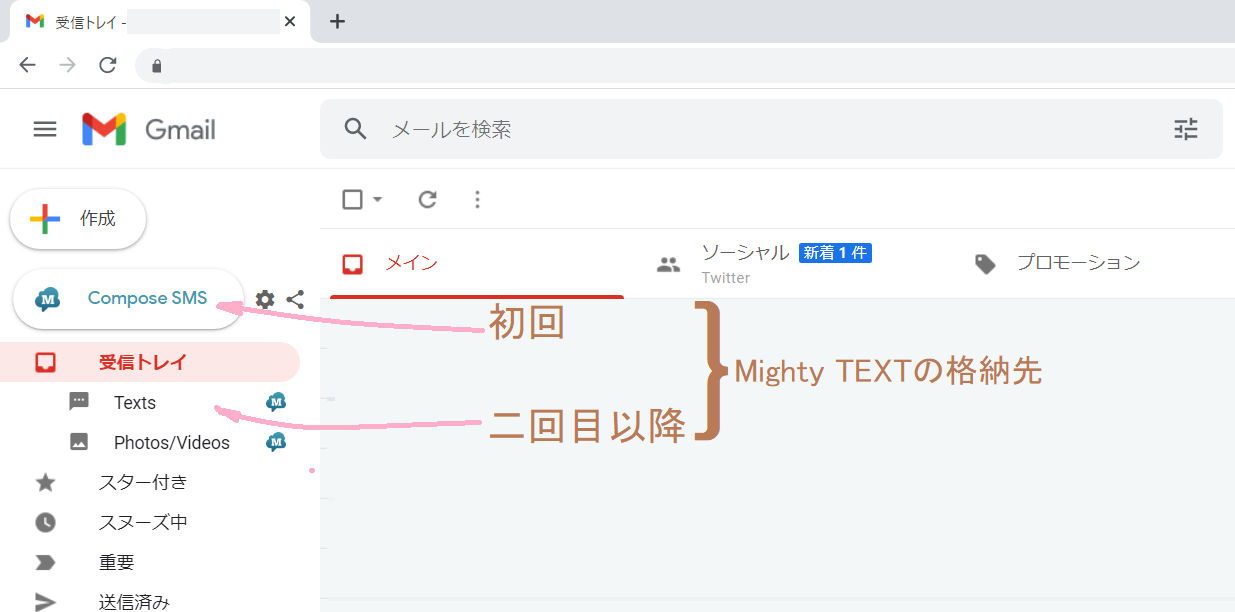
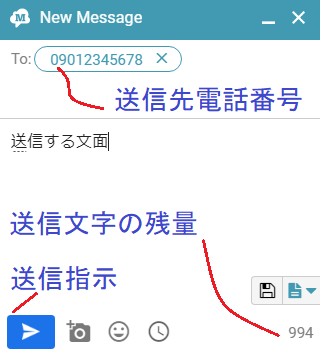 上の図で左側にMightyTextのメニューが3つ追加されています。最初にSMSを送信する場合は「Compose SMS」を選択すると右のメニューが現れます。
上の図で左側にMightyTextのメニューが3つ追加されています。最初にSMSを送信する場合は「Compose SMS」を選択すると右のメニューが現れます。最下行に1000の文字に気づくでしょう。これはあと、1000文字の入力が可能であることを示しています。右の図では6文字入力済みであり、994(1000-6)が表示されています。
To:欄に送信先の電話番号を指定します。もちろん、SMSを受信できる電話番号に限られます。
残量文字数に注意しながら送信文面を入力します。最後に送信指示ボタンを押して送信します。
さいごに
SMSにより送信できる文字数が格段に大きくなりました。そうするとフルキーボードでないスマホからの文字打ちは苦痛をともないます。パソコンからSMSを送信する需要は大きいものがあります。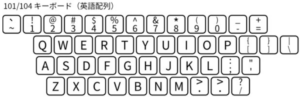
今回の記事はあらゆる条件を満たすものではありませんが、必要は発明の母であり、知恵を絞ることにより解決策は見つかることでしょう。
追って書き
このたびの送信法の利点はスマホを手元に置かずパソコンだけで送受信できそうな点ですが、気づいたことをメモにしておきます。通信費はパソコンに発生しませんが、スマホに通常と同じ額が発生するでしょう。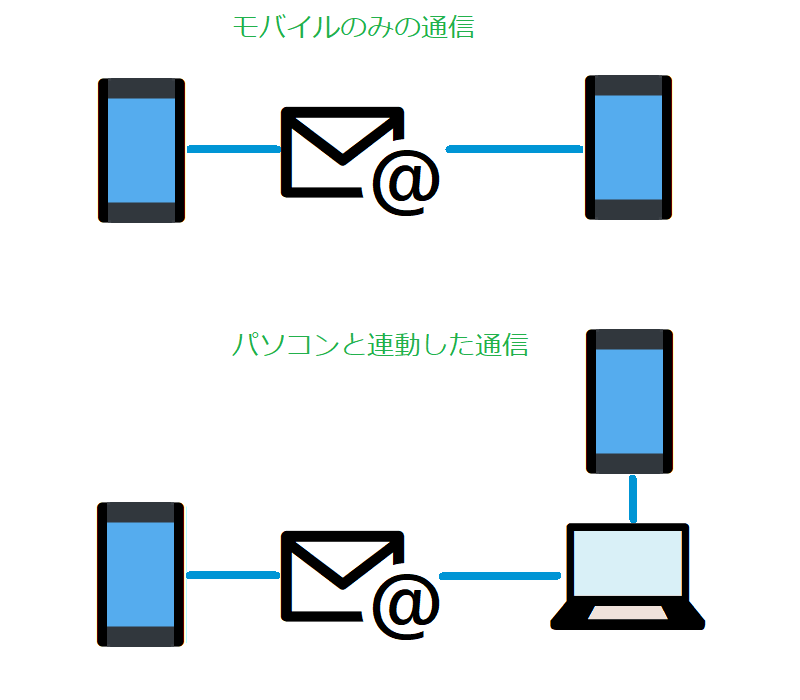
わかったことは次ようなことです。相手からSMSが送られてきたとき、パソコンのGメールでスマホに送られてきたとみられる内容を確認できました。その内容を受けて今回まとめた方法でGメールから相手のスマホにSMSを送信しようとしたところ、送信エラーになりました。
Web版Gmailには「スマホの電源がオフになっていたためにエラーになった」とありました。スマホとして未受信のまま送信はできないということと理解しました。
スマホの電源を入れ受信完了後に再送したところ正常送信できました。これらの細かな現象は記録に留めていきたいと考えています。